Стикеры в Телеграме стали неотъемлемой частью общения. Благодаря стикерам мы можем выразить свои эмоции и настроение гораздо ярче и точнее, чем с помощью текста. Если у вас есть идея для стикера, но вы не знаете, как его создать, мы поможем вам разобраться! В этой пошаговой инструкции вы узнаете, как сделать стикер в Телеграм без фона.
Создание стикера без фона в Телеграме - это отличный способ добавить индивидуальности вашим сообщениям. Без фона стикеры сливаются с любым фоном и выглядят более эстетично и профессионально. Для создания стикера без фона вам понадобятся несколько простых шагов, к которым мы сейчас перейдем.
Шаг 1: Подготовка изображения
Прежде чем начать процесс создания стикера без фона, вам потребуется изображение, которое вы хотите превратить в стикер. Убедитесь, что изображение имеет высокое качество и хорошую контрастность. Чем четче и контрастнее изображение, тем лучше будет результат.
Примечание: Если у вас еще нет изображения, вы можете воспользоваться фотокамерой вашего телефона, чтобы сделать фотографию или найти подходящее изображение в Интернете.
Настройка рабочего пространства

Перед тем, как начать создание стикера без фона в Телеграме, необходимо подготовить свое рабочее пространство. Вот несколько простых шагов, которые помогут вам настроить все необходимое.
1. Установите на свой компьютер редактор изображений. Вы можете использовать такие программы, как Adobe Photoshop, GIMP или Paint.NET. Эти программы помогут вам отредактировать изображение и удалить фон.
2. Проверьте наличие необходимых инструментов для работы с изображениями. Обратите внимание, что вы должны иметь инструмент для выделения объектов на изображении и инструмент для удаления фона.
3. Создайте новый проект. Откройте свой редактор изображений и создайте новый проект с заданными параметрами (размер, разрешение и т. д.).
4. Импортируйте изображение, которое планируете использовать для стикера. Щелкните по меню "Файл" и выберите пункт "Открыть" (или аналогичный). Найдите и выберите файл с изображением на вашем компьютере.
5. Удалите фон. Возможно, вам потребуется использовать инструмент для выделения объектов на изображении. Выделите только то, что должно быть видно на стикере, и удалите фон с помощью инструмента для удаления фона.
6. Сохраните изображение без фона. Когда вы закончите удаление фона, сохраните изображение в формате PNG, чтобы сохранить прозрачность фона. Это позволит вашему стикеру выглядеть естественно без белого или цветного фона.
Теперь, когда вы настроили свое рабочее пространство, вы готовы создать стикер без фона в Телеграме. Давайте перейдем к следующему шагу.
Выбор программы для создания стикера без фона

Для создания стикера без фона в Телеграме необходимо использовать специальное программное обеспечение. Ниже представлены несколько популярных вариантов программ, которые позволяют создавать стикеры без фона.
- Adobe Photoshop: Это одна из самых мощных и популярных программ для редактирования фотографий. С ее помощью вы можете легко удалить фон изображения и сохранить его в формате PNG, подходящем для создания стикеров.
- GIMP: Бесплатная альтернатива Photoshop, которая также предоставляет множество инструментов для редактирования и создания стикеров без фона. GIMP имеет поддержку слоев и масок, что облегчает процесс удаления фона.
- Paint.NET: Еще одна бесплатная программа, которая предлагает широкий выбор инструментов для редактирования изображений. В Paint.NET вы можете удалить фон с помощью инструмента "Магическая палочка" или при помощи масок.
- Remove.bg: Это онлайн-инструмент, который автоматически удаляет фон изображения без необходимости вручную редактировать его. Вы просто загружаете свое изображение на сайт, а затем он удалит фон за вас.
Выбор программы зависит от ваших предпочтений и навыков в редактировании изображений. При желании вы можете использовать и другие программы, которые вам больше нравятся или которые вы считаете более удобными.
Подготовка изображения для стикера

Прежде чем создавать стикер без фона в Телеграме, необходимо подготовить изображение, чтобы оно выглядело качественно и четко на экране вашего собеседника. Вот пошаговая инструкция:
1. Выберите изображение с хорошим разрешением и подходящим содержанием. Лучше всего использовать фотографии или иллюстрации с высокой четкостью и контрастностью.
2. Отредактируйте изображение, чтобы удалить фон. Самый простой способ это сделать – использовать графический редактор, такой как Adobe Photoshop или GIMP. Воспользуйтесь инструментами выделения или магической палочки, чтобы выделить объект на переднем плане и удалить задний план. Если ваш редактор поддерживает режим без фона, воспользуйтесь им для более точного удаления заднего плана.
3. Если вам необходимо сохранить прозрачность, выберите формат файла PNG. Он позволяет сохранить изображение без фона, что идеально подходит для стикеров в Телеграме.
4. Проверьте качество и размер файла. Убедитесь, что изображение не слишком большое, чтобы поместилось в рамках требований Телеграма (512px × 512px). Если необходимо, измените размер и сохраните файл в оптимальном качестве.
Теперь, когда ваше изображение подготовлено без фона, вы готовы приступить к созданию стикера в Телеграме.
Очистка фона изображения
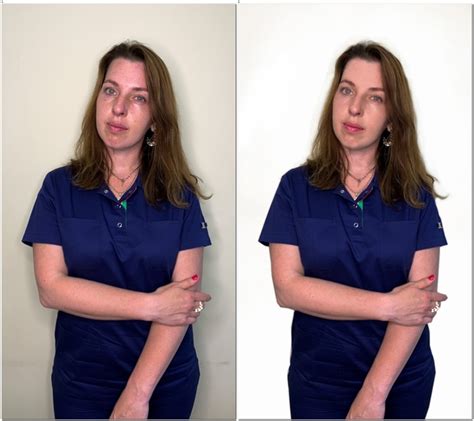
Для очистки фона изображения существуют различные методы. Один из них – использование инструментов для редактирования изображений, таких как Adobe Photoshop или GIMP. С помощью этих программ вы можете выделить объект на изображении, удалить фон и сохранить результат в формате, подходящем для использования в Телеграме. Если вы не хотите использовать сложные программы, вы можете воспользоваться онлайн-сервисами, предназначенными для очистки фона. Некоторые из них предлагают автоматическую обработку изображения, другие позволяют вручную выделять объекты. Примеры таких сервисов – Remove.bg, Clipping Magic или Adobe Photoshop Express. Чтобы очистить фон, загрузите изображение в выбранный инструмент или сервис. Затем используйте инструменты для выделения объектов и удаления фона. После этого сохраните результат и используйте его для создания стикера в Телеграме. Очистка фона изображения требует определенных навыков и времени. Вам может потребоваться несколько попыток, чтобы достичь нужного результата. Однако, с практикой и использованием правильных инструментов, вы сможете создавать стикеры без фона легко и быстро. |
Расстановка эффектов

Когда фон изображения удален, можно приступать к расстановке эффектов на стикере. Расстановка эффектов позволяет сделать стикер более ярким и запоминающимся.
Важно учесть комбинирование различных эффектов, чтобы получить желаемый результат. Например, можно использовать эффекты прозрачности, тени и градиента для создания объемных и реалистичных стикеров.
Добавление эффектов происходит в разделе "Слои" программы для редактирования изображений. Здесь можно выбрать нужный слой и применить к нему необходимый эффект.
Один из самых популярных эффектов – прозрачность. Он позволяет сделать изображение частично прозрачным, что придает стикеру эффект легкости и воздушности.
Еще один интересный эффект – тень. Он создает объемность и глубину, делая стикер более реалистичным.
Градиент – это плавный переход от одного цвета к другому. Он может быть горизонтальным, вертикальным или радиальным. Градиенты добавляют изображению глубину и эффект объемности.
Помимо перечисленных эффектов, существуют и другие, такие как наложение текстуры, создание эффекта блика и многие другие. Важно экспериментировать и выбирать те эффекты, которые подходят именно для данного стикера.
После того, как все эффекты расставлены и стикер выглядит так, как было задумано, его можно сохранить и использовать в Телеграме. Такой стикер без фона будет отлично смотреться в чатах и придется по вкусу пользователям.
Добавление стикера в Телеграм
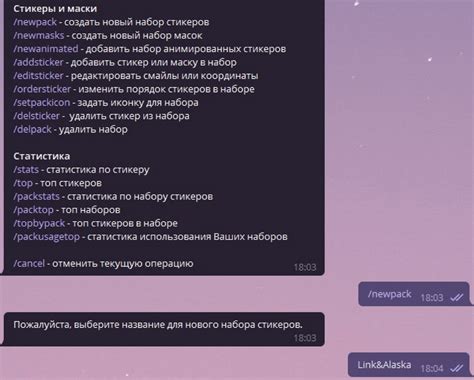
Чтобы добавить собственный стикер в Телеграм, необходимо выполнить следующие шаги:
- Откройте Телеграм на своем устройстве и перейдите в окно чатов.
- Нажмите на поле ввода сообщений, чтобы открыть клавиатуру.
- В правом углу поля ввода найдите значок со смайликом и нажмите на него.
- В открывшемся меню выберите вкладку с иконкой стикера (она обычно находится после вкладок с эмодзи и GIF-анимацией).
- В нижней части экрана нажмите на значок "Добавить стикер".
- Выберите иконку категории стикера, к которой вы хотите добавить свой собственный стикер. Если нужной категории нет, вы можете создать новую, нажав на иконку "+".
- Нажмите на кнопку "Загрузить стикер".
- Выберите файл стикера на вашем устройстве. Обратите внимание, что стикер должен быть в формате PNG, иметь прозрачный фон и размер не более 512 Кб.
- После выбора файла нажмите на кнопку "Готово".
- Задайте название и описание стикера.
- Нажмите на кнопку "Отправить" для добавления стикера в Телеграм.
Теперь ваш собственный стикер доступен для использования в чатах Телеграм!
Тестирование и публикация стикера
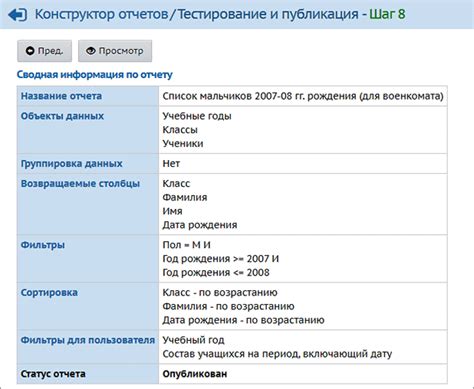
После того, как вы создали стикер без фона и сохраненный его в формате PNG, настало время протестировать его в Телеграме.
Чтобы проверить, как будет выглядеть ваш стикер в приложении, откройте Telegram и перейдите в раздел "Чаты". Далее откройте любой чат и введите в строке сообщений символ "/", после которого появится список команд. Введите команду "/stickers", чтобы открыть раздел со стикерами.
Нажмите на значок "+" в правом верхнем углу экрана и выберите пункт "Новый стикер". Загрузите ваш файл PNG с помощью кнопки "Выбрать файл". После загрузки стикера вы увидите его превью внизу экрана.
Нажмите на стикер в списке, чтобы открыть его в полном размере. Убедитесь, что фон полностью исчез и на изображении осталась только сама картинка. При необходимости отключите фоновое изображение или измените его, если стикер не выглядит так, как вы ожидали.
Если вы удовлетворены результатом, нажмите на кнопку "Отправить", чтобы добавить стикер в чат. Теперь ваш стикер без фона доступен всем пользователям Телеграма.
Не забудьте поделиться своим стикером с друзьями и знакомыми, чтобы они тоже могли использовать его в своих разговорах!